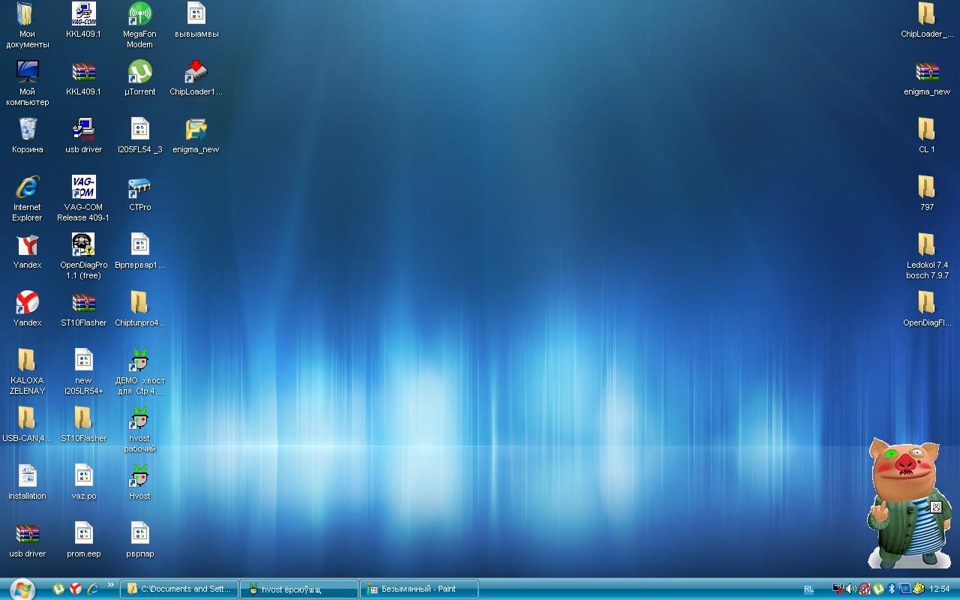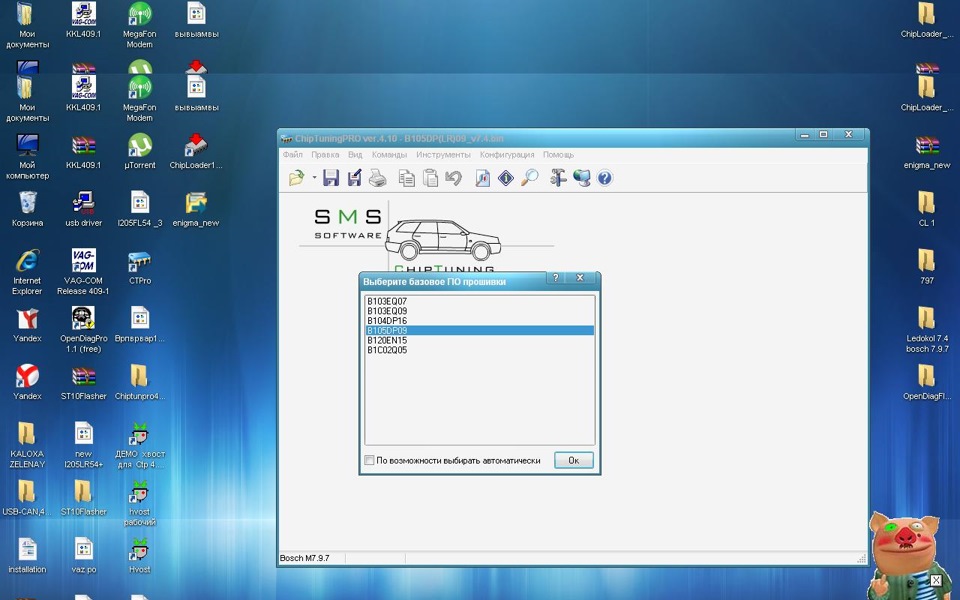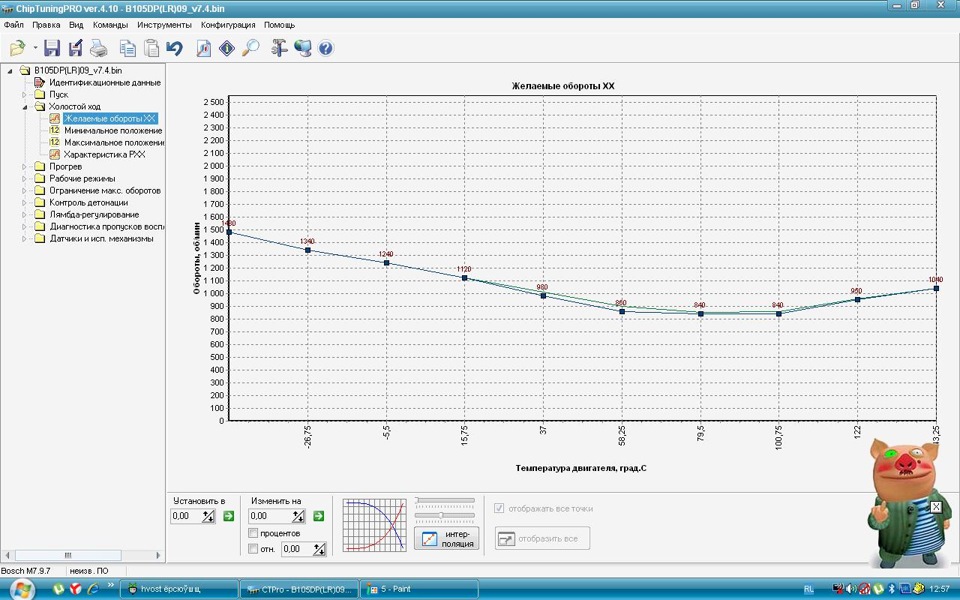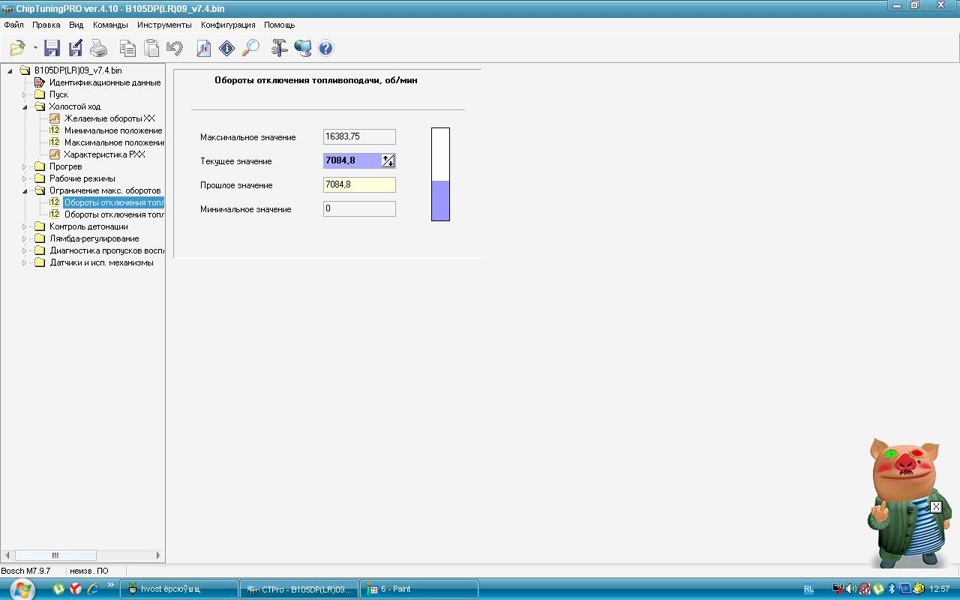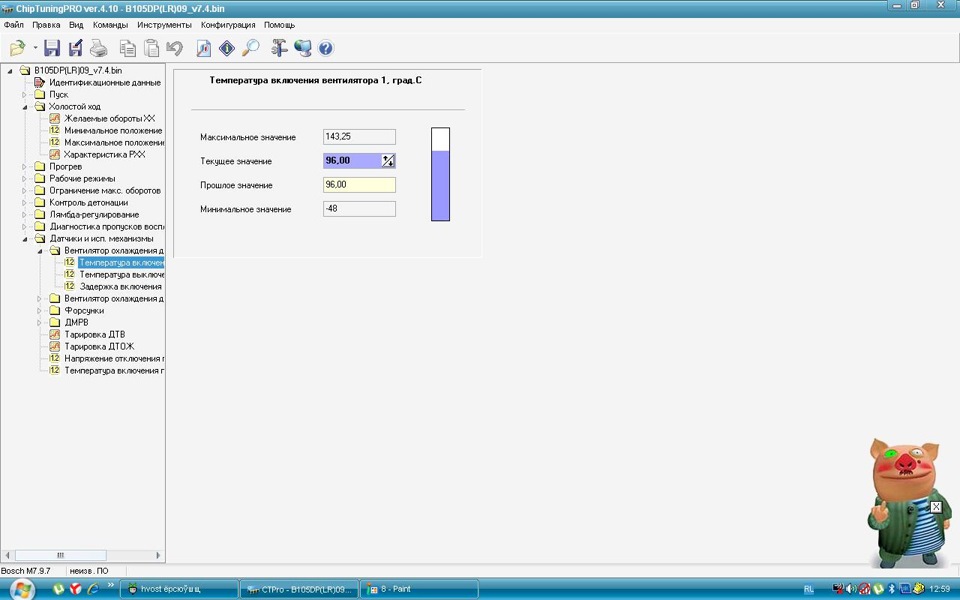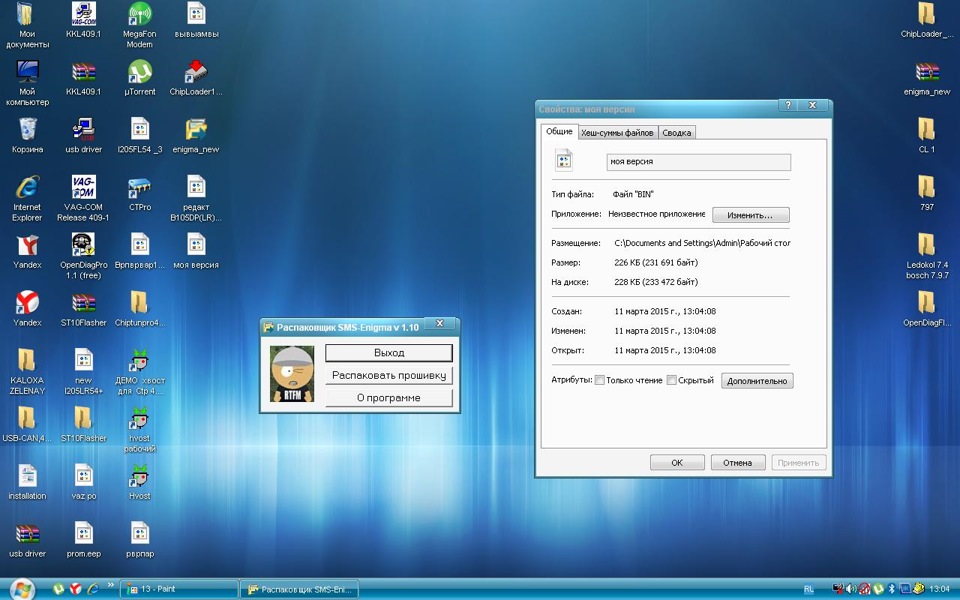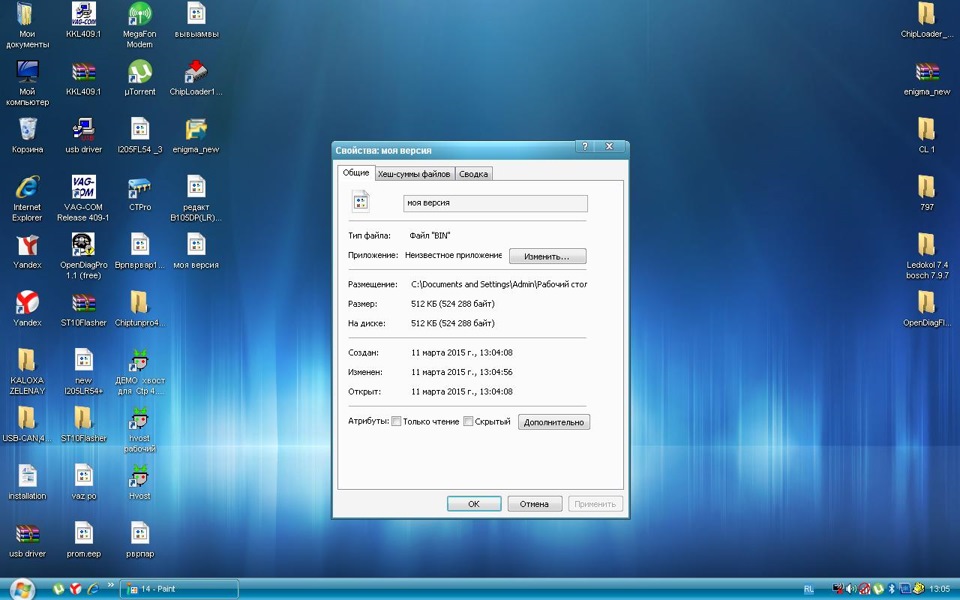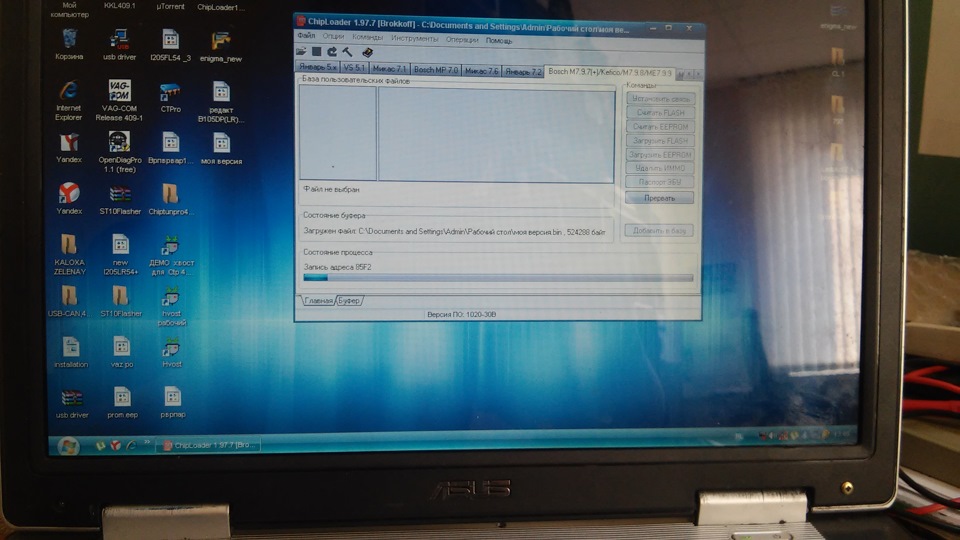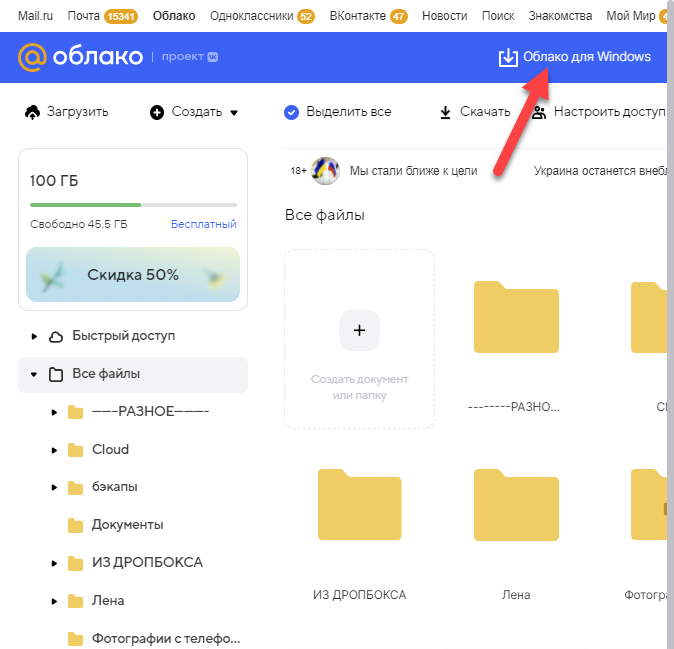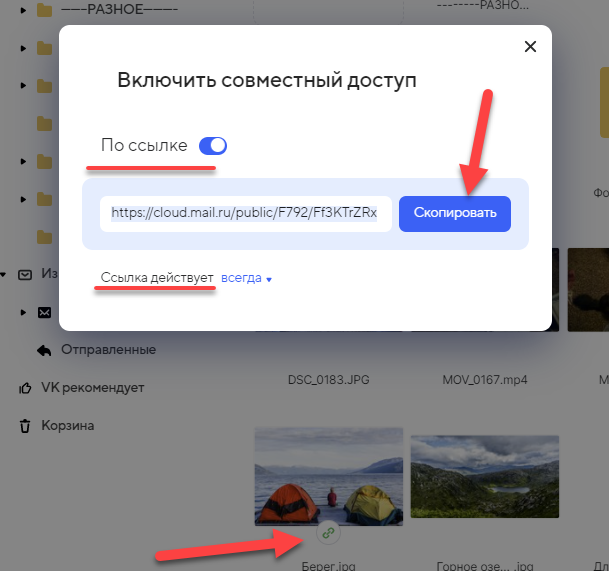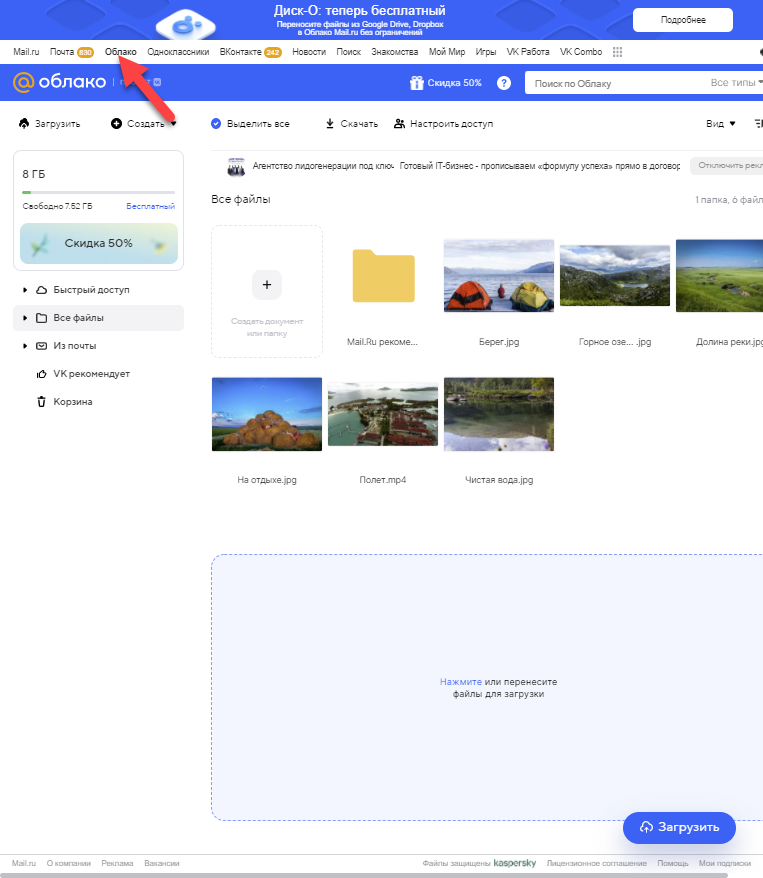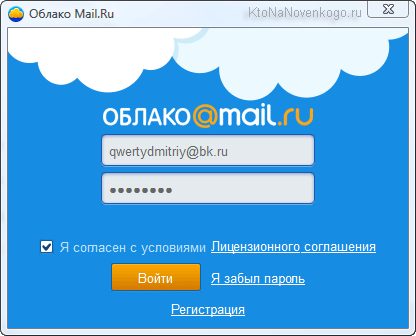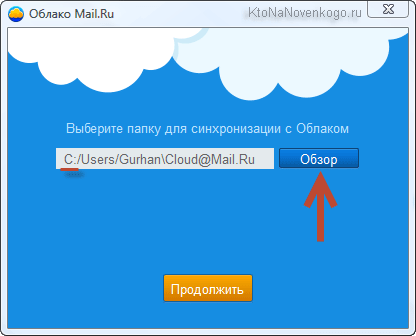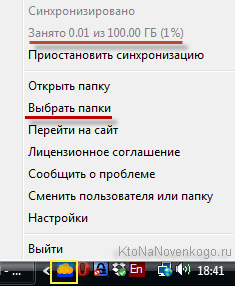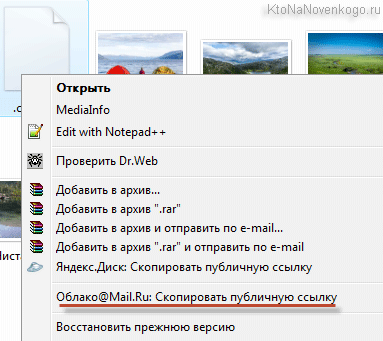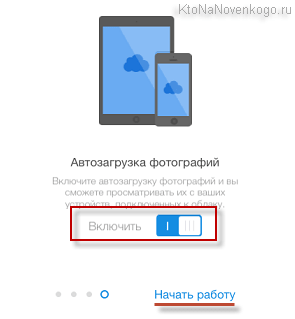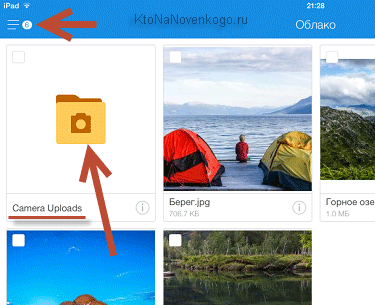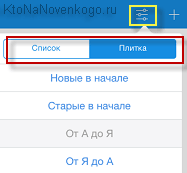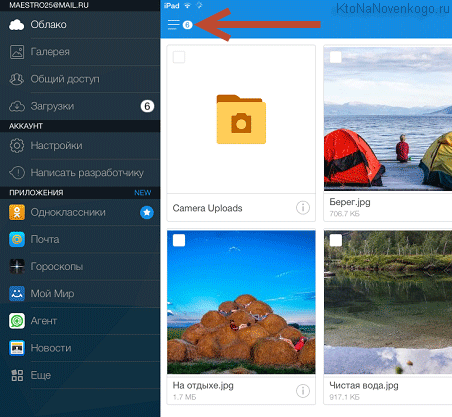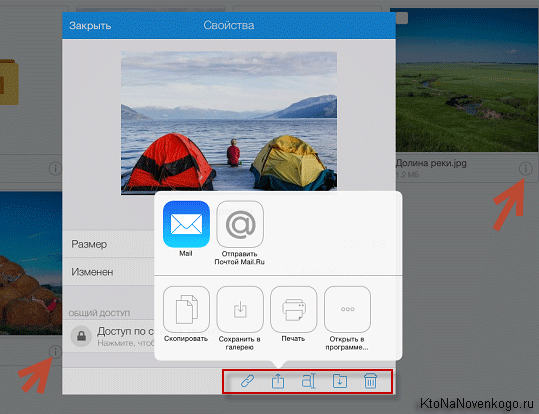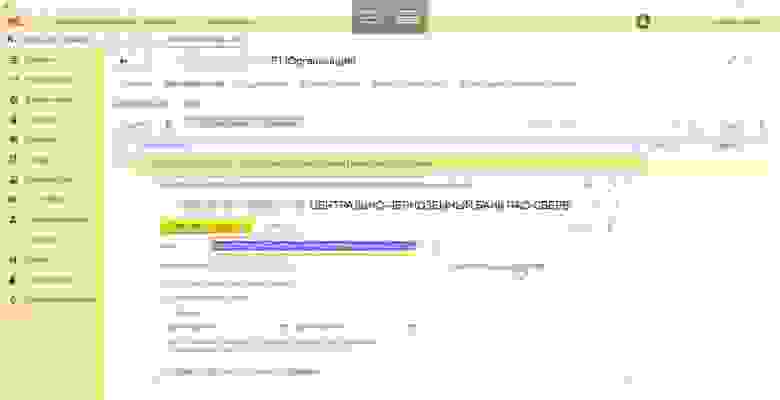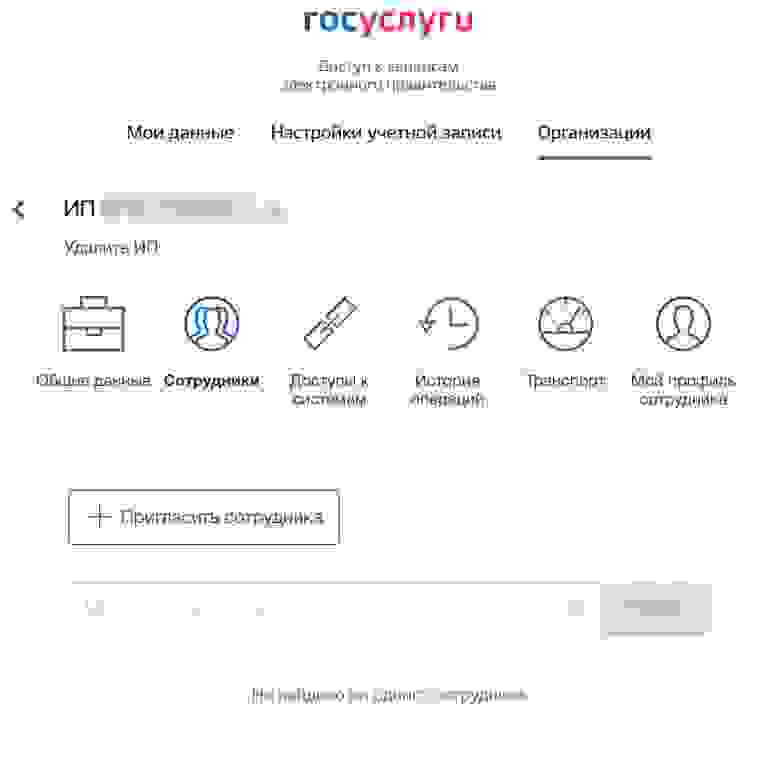Залить программу что значит
8_Пособие для прошивальщиков
Всем добрый день.
На рабочем месте сегодня был целый день в гордом одиночестве, поэтому разрешил себе немного пошалить)
Взял с дома ноут и все необходимое для баловства.
И так тема:»Изменение температуры включения вентилятора охлаждения», вопрос на которую ни где не нашел толкового ответа.
С наступлением тепла, многих водителей напрягает температура включения вентилятора.
В основном все справляются с этой проблемой установкой бк с регулировкой температуры включения этого самого «Карлосона».
Некоторые за определенное количество денежных средств едут к диагностам и чиптюнерам.
Эта запись для тех кто не хочет платить за то, что можно сделать самому.
Все что нам нужно:
ChipLoader — флешер, что бы считать и залить прошивку в блок,
СhipTuningPro (далее STP) — редактор прошивок,
Enigma — конвертер, делает из криптованной прошивки декриптованную.
Ромокабель или K-line адаптер для диагностики,
Паяльник,
Резисторы, в зависимости от блока,
А самое главное желание)
И так приступим.
В зависимости от того какую прошивку хотите отредактировать, зависит последовательность действий.
На моём примере будем использовать прошивку от Ledokol v 7.4 для Bosch 7.9.7
1) Скачиваем прошивку, и устанавливаем программу STP.
Подробную инструкцию по установке, можно найти в архиве с программой.
Все установили, запускаем «Хвостик»
Появляется хрюндель, как только загорится зелый глаз, можно запускать STP.
Открываем нашу прошивку (Можно просто перетащить файл мышкой в программу),
Видим окно, программа просит выбрать версию прошивки, для загрузки карт калибровки.
Для моего блока это будет B105DP09, то есть 1.6, 16 v.
Ждем пока загрузятся карты и перед нами открытая прошивка. Кому интересно, можно по изучать разные пункты данной программы.
Кто желает изменить обороты хх, перетягиваем точки графика в зависимости от температуры двигателя.
Если кто то хочет изменить момент отсечки:
Заводская отсечка вроде бы 5500, так как прошивка коммерческая, до меня её уже подняли до 7000
До меня стояло 99, я изменил на 96, так же не забываем изменить пункт ниже, температура выключения вентилятора.
Разница включения — выключения 2-3 градуса, в заводской прошивке разница где то 1.5 — 2 градуса.
Как все сделали сохраняем файл, обзываем кому как нравится.
2) Устанавливаем Enigma. (Если прошивать Chip Loader, не обязательно выполнять)
Находим файл нашей прошивки, открываем свойства
Видим что размер 226 кб, а нам надо 512 кб, то есть надо распаковать прошивку.
Запускаем Enigma, жмем распаковать прошивку, выбираем наш файл.
После распаковки файл автоматически заменится
Все готово для заливки прошивки в блок.
Как залить прошивку в блок на ресурсах интернета полно разжеваных статей, но раз начал будем жевать до конца.
3) Устанавливаем Chip Loader, и подключаем мозги к ПК.
В моём случае необходимо допаять 2 резистора номиналом от 4 до 8 кОМ,
Сделано.
Далее используем Ромокабель и подключаем к контактам ЭБУ:
51, 53, 43 контакт ЭБУ — (-12В)
13, контакт ЭБУ — Включение зажигания (+12В, выключатель)
12, 44, 63 контакт ЭБУ — (+12 В),
Подключаем к ПК, открываем Chip Loader, выбираем наш блок и жмакаем установить связь.
Если программа не видит адаптер, нужно изменить порт в настройках.
Но увы через Ромокабель мой капризный блок не в какую не хотел выходить на связь.
И пришлось использовать простой К-лайн
Схема подключения такая же, только необходимо добавить дополнительное питание.
Я использую блок от усилителя антенны) Дешево и сердито)
Жмем установить связь и вуаля)
Теперь касается тех, кто не хочет загружать авторскую прошивку, если всё устраивает и в этой, необходи считать Flash и сохранить её из буфера обмена.
Берем сохраненный файл и переходим к пункту 1 моего рассказа.
Ждем минут 5-10, зависит от компа.
Так же по изученным мной статьям, после прошивки советуют сделать сброс ЭБУ с инициализацией.
Я пользуюсь программой OpenDiag для этого.
В принципе все, донес информацию как смог)))
Возможности Облака Mailru — как пользоваться программой Файлы, веб-интерфейсом и мобильными приложениями
Здравствуйте, уважаемые читатели блога KtoNaNovenkogo.ru. Сегодня разговор пойдет про еще один облачный сервис, на сей раз от корпорации Майл.ру. Сначала немного лирики. У меня в компьютере до сих пор работают два жестких диска, которым уже лет двенадцать-пятнадцать, а может быть и больше. «Ну и что, бывает» — скажете вы. Да, но.
Сейчас я сижу на Дропбоксе, но подходят к концу халявные гигабайты, которые я получил за установку их приложения на мобильник S3. Платный пакет в силу девальвации рубля подорожал почти в два раза. Поэтому сейчас я нахожусь на распутье — либо придушить жабу, либо искать альтернативное бесплатное облако.
Вариант облака от Mail.ru мне приглянулся большими для бесплатного сервиса размерами области для хранения данный — 25 Гбайт (на моем старом аккаунте Майл.ру я даже сотню получил в безраздельное пользование) и его достаточно большой популярностью в рунете. Однако, давайте взглянем на продукт чуток повнимательнее.
Возможности Облако@Майл.ру в сравнении с конкурентами
Раньше у корпорации существовал проект Файлы Mail.ru и предоставлял пользователям возможность обмена файлами. В Files был ряд ограничений на размеры передаваемых объектов и многое другое, но начиная с 2014 этоТ проект считается закрытым и всем настоятельно советуют переехать на облако, куда и был перенесен весь его основной функционал:
Поэтому сегодня имеет смысл говорить исключительно про Облако@Mail.ru. Для начала напомню, что чуть ранее я описал несколько популярных в рунете облачных сервисов, каждый из которых вполне конкурентоспособен (по приведенными ссылкам вы найдете их подробное описание):
Любезно пропустив вперед и представив конкурентов, я думаю, что пора обозреть возможности веб-интерфейса данного облака, его программы для установки на компьютер и мобильного приложения Mail.Ru Cloud. Набор в общем-то стандартный, да и возможности данного сервиса чем-то схожи с уже описанными у прямых конкурентов.
Тем не менее год назад в Майле была акция, по которой многие сумели получить один терабайт свободного места в облаке просто за установку мобильного клиента и его подключение к своему аккаунту. Поэтому в рунете этот сервис весьма активно используется в том числе и для расшаривания чего-нибудь полезного в узких кругах. Вообще мне нравится подход корпорации к бизнесу и это я отметил, когда писал про их обновленную электронную почту. Недаром в сумме все их ресурсы занимают первое место по посещаемости в рунете.
Основные характеристики Майлрушного облака
Возможность совместного редактирования одного документа разными пользователями (WebDAV) пока находится в стадии тестирования.
Как вы можете видеть, история изменения файлов тут не ведется, а значит восстановить вид файла, который он имел неделю назад, вы не сможете. С одной стороны это минус, но с другой — я за два года данной возможностью воспользовался в Дропбоксе только раз.
Онлайн версия хранилища файлов Облако@Mail.ru
Веб-интерфейс облака достаточно прост и лаконичен. Нет ничего лишнего и отвлекающего. Лично мне он импонирует больше, чем варианты конкурентов (дизайнеры и юзабелисты поработали на славу).
Вверху имеется две вкладки: «Облако» и «Общий доступ». Первая вкладка открывается по умолчанию, а описание второй вы найдете в видеоролике приведенном чуть выше (там вы можете расшарить для ваших друзей или коллег одну из папок и разрешить каждому из них либо только просматривать содержимое, либо наделите их возможностью редактировать его). Пробежимся по интерфейсу вкладки «Облако»:
Mail.Ru Cloud — программы для работы с диском
Собственно, давайте сейчас как раз по работе с десктопной и мобильной версией «Mail.Ru Cloud» и пробежимся. Начнем с компьютера. Скачать программу для Виндовс можно по приведенной ссылке. Мастер установки совершенно «типический». После установки программы Cloud@Mail.Ru вам будет предложено указать свои логин и пароль от учетной записи майла:
Если ввели все верно, то на следующем шаге вам предложат при желании поменять место жительства папки Cloud@Mail.Ru, которая и будет в последствии синхронизироваться с облаком. Учтите, что ее размер будет равен размеру файлов, хранящихся на виртуальном облачном диске, и может достичь 25 Гигабайт (а в моем случае и всей сотни).
По умолчанию данную папку предлагается создать на диске «С», что для меня лично не приемлемо, ибо я периодически создаю его образ Акронисом и лишние гигабайты мне там совершенно не уперлись.
Традиционно, после установки программы, в трее появится ее значок, кликнув по которому левой кнопкой мыши вы как раз и попадете в эту самую общую папку, которая будет синхронизироваться с облаком. Ну, а меню правой кнопки позволит вам совершить ряд важных и не очень действий.
Например, если вы работаете с одним и тем же облаком от Майла с нескольких компьютеров (разрешено подключать их до пяти штук), то наверняка у разных пользователей будут какие-то свои папки, которые нет смысла синхронизировать всем остальным. Для подобной настройки служит пункт меню «Выбрать папки». В открывшемся окне просто снимите галочки с тех папок, синхронизировать содержимое которых на этом компьютере вам не нужно. Если что, то можно будет все отыграть обратно просто вернув галочки на место.
вам теперь не нужно будет открывать в браузере сервис cloud.mail.ru, а достаточно будет просто скопировать в папку Cloud@Mail.Ru нужные объекты и они немедленно начнут синхронизироваться с виртуальным облачным диском. Кстати, в контекстном меню всех ваших файликов и папок после установки программы появятся дополнительные пункты помогающие в этом нелегком деле:
А в контекстном меню объектов, содержащихся непосредственно в общей папке, появится дополнительный пункт, позволяющий быстро скопировать в буфер обмена ссылки на любой файл или папку живущие в вашем виртуальном облаке на Майле, чтобы потом ими с кем-нибудь поделиться.
Ну, как бы по десктопной программе и не знаю что еще можно сказать. Достаточно просто, наглядно и понятно. Давайте посмотрим так ли хорошо обстоит дело с приложением для мобильных устройств.
Мобильное приложение Cloud Mail.Ru
Я ставил его на iPad, поэтому про него и буду рассказывать. Ставится оно из App Store (поиск либо по Cloud Mail.Ru, либо по облаку Майл.ру). Естественно, что опять придется вводить свой логин и пароль от учетки.
После этого вас спросят на предмет желания автоматически скидывать фотки и видео с этого гаджета в майлрушное облако.
Если согласитесь, то будет автоматически создана в корне вашего виртуального диска папка «Camera Uploads», куда все медиа-файлы и начнут сразу же копироваться. Собственно, приведенные здесь скриншоты я именно таким образом на компьютер и закинул. Штука удобная.
Интерфейс мобильного приложения опять же довольно-таки простой и продуманный. Справа вверху вы найдете кнопочку для настройки внешнего вида отображения файлов в окне (опять же пресловутую плитку или список вам предложат выбрать). Там же, кстати, можно будет и сортировку настроить (по алфавиту, по дате и в обратном порядке).
Расположенная рядом кнопочка с плюсиком позволит добавить новую папку, а также осуществить еще пару действий.
Левая кнопка на верхней панели инструментов открывает скрытое меню, позволяющее выполнить ряд действий.
Там же можно будет настроить и общий доступ к папке/ При просмотре файлов в режиме списка можно будет просто сдвинуть строку с описанием объекта влево и получить доступ к тем же самым настройкам.
Естественно, что файлы многих форматов можно будет просмотреть прямо в окне приложения (фото, видео, текстовые документы и т.п.). Ну, вот и всё, наверное.
Как бы впечатление от юзабилити сервиса и приложений под общим названием Облако@Майл.ру у меня осталось очень хорошее. Если в ближайшее время докрутят еще и возможность совместной работы с файлами, а также (мечты) добавят возможность доступа к истории изменения файлов, то я, возможно, на это файловое хранилище перееду с Дропбокса (100 Гбайт полученные от майлрушки меня вполне удовлетворят по размеру). Однако, буду признателен услышав ваши отзывы. Авось отговорите.
Удачи вам! До скорых встреч на страницах блога KtoNaNovenkogo.ru
Комментарии и отзывы (22)
Это, наверное, единственное толковое описание облачного сервиса. А то я на Яндекс диске попыталась хранить фотографии, взяла с рабочего стола за шкирку всю папку и перетащила на диск. Ужасно обрадовалась, когда увидела, что папка согласилась разместиться. А оказалось, что все фотографии уменьшились до размеров спичечного коробка, и работать с ними никак не получается. Кинулась искать инструкции — а их просто не существует, никто не написал. И я плюнула на все эти облака.
Но теперь попробую mail.
Наталья, не советую использовать это облако, потому как, если вдруг администрация увидит в ваших файлах, что то подозрительно, то удалят это и Вас об этом даже ни кто не уведомит. Такая у них лицензионная политика.
Это я не из головы взял, почитайте сравнение облачных сервисов.
Яндекс хорошо со всем справляется!
Если что то с фотками не то, то picasa Вам в помощь 🙂
Облако виртуальное. Реально файл(папка)остаются на компе. Так облако не подходит для освобождения места на HDD? Будет ли файл из облака доступен на компе, если его удалить(физически) с компьютера?
Анатолий Николаевич: Здравствуйте!
Если у Вас стоит задача освободить место на компьютере, то вам не нужна функция синхронизации, которая реализуется с помощью установки программы на компьютер. Поэтому просто не ставьте Cloud@Mail.Ru и у вас не будет создана одноименная папка. А для работы с файлами используйте исключительно браузер (веб-интерфейс). В этом случае облако будет выполнять роль дополнительного жесткого диска на вашем компьютере.
Спасибо за вопрос, ибо не уделил этому аспекту достаточно внимания в статье.
Алексей: спасибо за комментарий. Думаю, что у владельце сервиса действительно есть основания так поступать, ибо очень часто их виртуальные диски используют для раздачи чего-то, что раздаваться не должно. ИМХО.
Спасибо за скорый ответ.Нынче это ценно.Случилось,уже установил(прельстился возможностью закачивать большие файлы).Но прервал синхронизацию после авторизации секунд через20.Папка с несколькими логами всё таки сформировалась.Закачано уже около 15ГБт.Логов в папке Клоуда не добавляется.Может пользоваться им пока не забью Облако,а потом удалить?Какие могут быть последствия?Спасибо.
Анатолий Николаевич: ну, если синхронизацию отключили, то думаю, что никаких. Можно еще эту программу из автозагрузки убрать.
Спаси. Так и сделаю.
А я успел год назад отхватить у них терабайт! Пользуюсь не нарадуюсь, и места свободного ещё полно.
Мобильное приложение ещё не пробовал. Спасибо, что рассказали. Особенно любопытна возможность скидывать фотки и видео с телефона туда, полезная штука. Будем пробовать.
Спасибо. Хорошее описание. Лично сделал так. На диске D создал главную папку, в которую поместил все дерево нужных и важных папок, практически все. Установил Cloud Mail.Ru, все синхронизировалось.Супер. Правда у меня терабайт. Попал под акцию.
Но пока Google drive и Dropbox лучшее решения для хранения данных в облаке.
Здесь и интеграция с другими сервисами и приложениями, надежность, частое обновление функционала.
здавствуйте сккажите пожайлуста, вот едели мне дочь прислала всю свою папку а там примерно пять г. а мене это всё без надобности, могу я что то удалить из этой папки, а у дочери тожу это пропадёт, есля да то как лучше сделать что бы не пропало спасибо заранее
Да, по объему претензий нет, отхватил 1Тб в самом начале, по акции. Но вот самое плохое, самое ужасное, что они сделали — ограничили объем заливаемого файла до 2гб. Это никуда не годится. Я хотел, к примеру, забэкапить исходники видео с концерта, там файл минимум весит 4 гига каждый, а то и по 5-7 гигов есть. И что прикажете делать? Дробить на архивы, сжимать? Это несерьезно! Для меня это самый большой минус Облака Майл ру.
Подскажите пожалуйста как из облака заказать фотографии по интернету?
Еще вопрос по тарифу 100 ГБ pro — после полной оплаты в течении года, диск остается в бессрочном пользовании? Навсегда?
Подскажите пожалуйста, есть у облака функция просмотра статистики посещения и скачивания, как у Яндекса? Спасибо
Самый большой минус — отсутствие поиска по имени файлов, что на корню убивает привлекательность ресурса. Когда документов очень много, нереально искать по папкам — без нормального поиска гигабайты информации быстро превращаются в кучу мукалатуры.
Как добавить облако mail.ru в программу Air Explorer? есть ли альтернативные способы работать с «Облаком mail.ru» в отдельных программах, без браузера? и без синхронизации с винчестером
Из всего этого узнал что больше 4 Гб за один раз скачать не удаётся Сделали хотя бы 8 Гб
Для работы с облаком есть плагин для total kommander
В нем облако видится как доп диск и можно не хранить ничего на компьютере.
В мобильном приложении не даёт доступ к папкам, пишет клиент устарел, и в апстор тоже нет обновления, что делать. Многие на форумах пишут, что просто поудаляли все фото и видео. Как открыть доступ к файлам?
Такая же проблема. Что значит клиент устарел??
Как не дать бухгалтеру себя кинуть или Переводим 1С в облако. Пошаговая инструкция
Как сейчас в компаниях ведется учет? Обычно это установленный на локальном компе бухгалтера пакет 1С, в котором работает штатный бухгалтер или специалист на аутсорсе. Аутсорсер может вести одновременно несколько таких компаний-клиентов, иногда даже конкурирующих.
При таком подходе доступы к расчетным счетам, средствам крипто-защиты, электронному документообороту и другим важным сервисам настроены прямо на компьютере бухгалтера.
Что это значит? Что все в руках бухгалтера и если он решит подставить владельца бизнеса, то он сделает это на раз-два.
х/ф «RocknRolla» (2008)
В этой статье мы расскажем, как надежно запереть все сервисы, включая 1С в одном облаке, чтобы у вас была возможность отрубить все сервисы одной кнопкой, даже если бухгалтер улетел на сказочное Бали.
Что вообще может произойти? Два реальных кейса
Сисадмин с Уолл Стрит
Жена нашего сооснователя — опытный бухгалтер и в прошлом месяце к ней обратилась за помощью крупная ресторанная сеть в Москве. Ресторан держал все базы данных на своем сервере, которыми заведовал постоянный сисадмин из команды ресторана.
Прямо в момент работы бухгалтера, сисадмин сходил в онлайн-казино и подцепил вирус, уничтоживший всю базу данных. На кого свалили все? Правильно, на пришедшего только что бухгалтера.
Героине очень повезло, что ее муж — управляющий партнер хостинга и разбирается в таких вещах. После долгих препирательств по телефону (наш коллега уже был готов выезжать и самостоятельно начистить морду админу) доказательства были найдены и виновник наказан. Но база данных была утеряна, то есть для сисадмина хеппи-энда не случилось.
Ноутбук, застрявший в чужой квартире
Это старая история других наших знакомых.
Опытная женщина 64 лет исправно вела бухгалтерию интернет-магазина китайских гаджетов через 1С. Клиент и база хранились на ноутбуке, который ей выдали на работе. Это было удобно: легко печатать с офисных принтеров, база маленькая и умещается на нетбук, можно брать с собой на дачу или домой.
Потом случилась трагедия: в пятницу вечером ее увезли с инсультом на скорой. Нетбук остался дома, потому что бухгалтер была ответственной и взяла работу на выходные.
Ноутбук, конечно, вызволили, бухгалтер поправилась, но если перенести эту ситуацию в текущие дни и заменить инсульт коронавирусом, то операция вызволение компьютера из закрытой квартиры принимает совершенно другие масштабы.
Могут ли две кошки и лабрадор открыть вам дверь? Если даже соседка поливает цветы и кормит кошек, отдаст ли она вам компьютер?
Но перейдем к 1С в облаке — какие есть варианты развертывания и работы в облаке.
Какие вообще есть варианты работы с 1С в облаке?
Вариант 1. Клиент + корпоративный сервер приложений + база данных
Подойдет для больших компаний, где нужны услуги целой команды бухгалтеров. Это довольно дорогой вариант (требуется много дополнительных лицензий), его мы рассматривать не будем, потому что статья про настройку работы бухгалтера для маленькой фирмы.
1С: Фреш — это довольно удобный способ работать в 1С через браузер. Настройки никакой не требуется: при аренде такой лицензии, компания франчайзи все настроят сами, вам выдадут логин и пароль.
Но есть два минуса:
✗ Высокая цена: базовый тариф на одно приложение требует оплаты сразу за 6 месяцев минимум двух рабочих мест — 6808 р
✗ Вы не можете настроить сам VPS-сервер, на котором работают сразу много компаний. Вам выдается ключ только от вашей комнаты в общаге, по принципу шаред-хостинга.
Во фреше также есть конфигурация 1С: БизнесСтарт, подписка на которую по акции стоит 400 р. в месяц. Возможности конфигурации существенно ограничены, без акции подписка обойдется в 1000 р., а оплачивать ее также нужно минимум на полгода.
Вариант 3: ваша собственная VPS, на который установлен клиент 1С и база данных
Этот вариант подойдет маленьким компаниям, где работает 1-2 бухгалтера — они вполне комфортно могут работать и без установки сервера приложений 1С: Предприятия и сервера SQL.
Главная прелесть этого подхода в том, что арендованная VPS может выступать как полноценный рабочим компьютер для бухгалтера с подключением к RDP.
Когда все базы, документы и доступы хранятся на VPS, подконтрольной вам, можно не бояться ни запертых в квартире ноутбуков, ни совместного побега бухгалтера с сисадмином на острова, прихватив все документы и деньги с расчетного счета. Вы можете отключить доступ одной кнопкой, удалив пользователя.
Этот метод хорош еще и вот почему:
Лицензию можно купить у любого франчайзи, и цена зависит от конфига пакета продуктов и услуг, а после истечения срока придется доплачивать за поддержку через портал 1С: ИТС, чтобы были обновления.
Если брать VPS у нас, мы для таких целей предлагаем виртуалку с предустановленным клиентом 1С: Предприятия (просто пишете нам в поддержку с описанием своей задачи). Аренда виртуалки стоит приблизительно в 800 р. за месяц, а стоимость аренды лицензии 1С на одно рабочее место составит еще 700 р. Поддержку мы оказываем без дополнительной оплаты, при этом 1С: Предприятие обновляют наши специалисты, если написать тикет в техническую поддержку.
Заказываем VPS со встроенным 1С: Предприятием
Для бухгалтера идеальная OS это Windows. Относительно мощности VPS — по нашему опыту, для комфортной работы одного-двух сотрудников с файлсерверной версией 1С: Предприятия хватит конфигурации с двумя вычислительными ядрами, минимум 4-5 ГБ оперативки и быстрым SSD на 50 Гб.
Мы не автоматизируем сервисы, пока точно не убедимся, что нужно клиентам, поэтому пока ее подключение пока не автоматизировано и заказывать сервер с 1С нужно через тикет-систему. Мы все настроим для вас вручную.
Когда вы подключитесь к созданной виртуалке по RDP, можно увидеть примерно такую картину.
Переносим базу данных 1С
Следующий этап — выгрузить базу данных из ранее установленной на бухгалтерском компьютере версии 1С: Предприятия.
Затем ее нужно залить на виртуальный сервер по FTP, через любое облачное хранилище или подключив локальный накопитель к VPS с помощью клиента RDP.
Следом необходимо добавить информационную базу в клиентской программе: показываем, как это сделать, на скриншотах.
После успешного добавления базы 1С: Предприятие готово к работе на вашем собственном VPS. Остается настроить удаленные рабочие столы для пользователей и интеграцию с различными внешними системами вроде личных кабинетов банков или сервисов электронного документооборота.
Настраиваем удаленные рабочие столы
По умолчанию Windows Server разрешает не более двух одновременных сессий RDP для администрирования системы. Использовать их и для работы технически несложно (достаточно добавить непривилегированного пользователя в соответствующую группу), но это нарушение условий лицензионного соглашения.
Чтобы развернуть полноценные службы удаленного рабочего стола (Remote Desktop Services или RDS), нужно добавить серверные роли и компоненты, активировать сервер лицензирования или использовать внешний, а также установить приобретенные отдельно клиентские лицензии (RDS CAL).
Здесь мы тоже можем помочь: у нас можно купить RDS CAL, просто написав запрос в поддержку. Дальше действовать будем мы: установим их на наш сервер лицензирования и настроим службы удаленных рабочих столов.
Но, конечно, если вы хотели бы настроить все самостоятельно, мы не станем лишать вас удовольствия.
После настройки RDS бухгалтер может начать работать с 1С: Предприятием на виртуальном сервере как на локальной машине. Не забудьте установить на VPS-ку стандартное бухгалтерское ПО: офисный пакет, сторонний браузер, Acrobat Reader.
Теперь стоит осталось позаботиться о подключении клиента 1С к банковским личным кабинетам.
Настраиваем интеграцию с банками
В 1С: Предприятии есть технология DirectBank для прямого обмена данными с банками, без установки дополнительного ПО. Она позволяет загружать выписки и отправлять платежные документы без выгрузки их в файлы, если банк поддерживает такой стандарт взаимодействия (в противном случае придется по-старинке обходиться текстовыми файлами в формате 1С, но ничего страшного — теперь они сохраняются на виртуалке).
Для начала в бухгалтерской программе создается расчетный счет (если он еще не создан), а потом нужно открыть его форму в карточке организации и выбрать команду «Подключить 1С: ДиректБанк». Настройки обмена могут загружаться в 1С: Предприятие автоматически или вручную: за подробными инструкциями стоит обратиться к сайту банка. В ряде случаев интеграцию с продуктами 1С необходимо включать отдельно в личном кабинете.
Для настройки может потребоваться логин и пароль к личному кабинету компании в банке. Чаще всего при этом используется двухфакторная аутентификация (2FA) через SMS.
Другой популярный вариант, защищенный аппаратный токен, нам не подходит из-за использования виртуального сервера. Кроме того, защищенный носитель пришлось бы вынести с территории компании и передать работающему удаленно бухгалтеру, потеряв над ним контроль.
Вариант с логином/паролем и 2FA через SMS также может быть небезопасным, хотя технология DirectBank позволяет только получать выписки и отправлять платежные документы. Чтобы провести платеж, их придется заверить ЭЦП, которая хранится на защищенном физическом носителе клиента или на стороне банка. В первом случае проблем нет: если у внешнего бухгалтера не будет доступа к токену, он сможет только сформировать документы.
В случае облачной цифровой подписи, SMS с одноразовым кодом для подтверждения платежа обычно отправляется на тот же номер телефона, который используется для аутентификации в личном кабинете. Некоторые банки сами решили эту проблему, разрешив клиентам обмен данным через DirectBank без 2FA. В этом случае бухгалтер сможет только скачивать выписки и отправлять документы, но доступа к деньгам или даже к личному кабинету он не получит.
Есть еще один вариант для разделения уровней доступа: многие банки позволяют использовать учетную запись на Госуслугах через единую систему идентификации и аутентификации (ЕСИА). Руководителю достаточно зайти в настройки своего аккаунта, выбрать вкладку «Организации» и пригласить сотрудника. Когда тот примет приглашение, в разделе «Доступы к системам» можно будет найти свой банк (предварительно настроив интеграцию с ним) и дать пользователю доступ к личному кабинету. При этом нет необходимости передавать ему использующийся для подписания платежных документов телефон или токен.
Подключаемся к сервисам ЭДО
Сервисы для обмена электронными документами это удобно, а всеобщая удаленка сделала их просто необходимыми. Клиент 1С: Предприятия с ними интегрируется, но юридически значимый ЭДО требует использования квалифицированной электронной подписи.
Она может записываться только на флешку или храниться в имеющем соответствующие сертификаты отечественных регуляторов облачном сервисе.
Загрузить электронную подпись на любой носитель или хранить ее на VPS нельзя, поэтому обычно бухгалтер работает с электронным документооборотом с локального компьютера, воткнув флешку. На него устанавливают сертифицированное средство криптографической защиты информации (т.н. криптопровайдер) и публичный сертификат электронной подписи. Ее закрытая часть хранится на флешке, который необходимо физически присоединить к компьютеру для подписания документов в поддерживающих эту функцию программах. Для работы с ЭДО через веб-интерфейс понадобятся плагины для браузеров.
Чтобы критичную для бизнеса систему не пришлось разворачивать на личном компьютере работающего удаленно специалиста, также пригодится VPS, однако, вариант с физическим токеном здесь не пройдет.
Трудно сказать, как поведет себя криптопровайдер в виртуальной среде, тем более при попытке пробросить порт USB на VPS через клиент RDP. Остается облачная ЭЦП без физического носителя, но далеко не все сервисы ЭДО предлагают такую услугу. Стоит она, кстати, около тысячи рублей в год, не считая абонентской платы за сам сервис обмена документами, которая зависит от объемов.
Хорошая новость состоит в том, что практически все популярные российские сервисы давно наладили взаимный роуминг документов, поэтому подключаться можно к любому. Есть и плохая новость: полностью уйти от бумаги не получится, поскольку среди контрагентов обязательно найдутся не использующие ЭДО.
Настраиваем доступ к сервисам с использованием сертификатов
Многие сервисы позволяют проводить аутентификацию и авторизацию без логина и пароля с использованием клиентских сертификатов SSL, которые также можно установить на VPS, а не компьютер бухгалтера.
Точно так же можно настроить аутентификацию на корпоративных веб-ресурсах. Как это сделать:
VPS иногда может сослужить хорошую службу и избежать установки критичных ИТ-решений и передачи приватных корп данных на личный компьютер специалиста на удаленке.
Надеемся, что статья была для вас полезной.